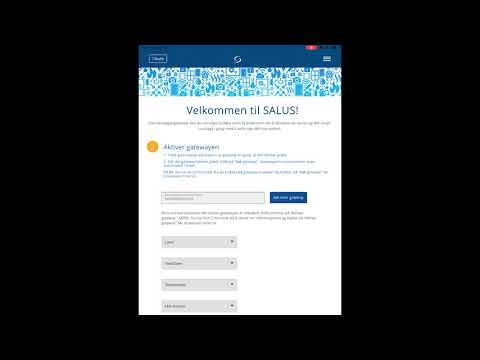Å spille PlayStation 4 med hodetelefoner er en glede. Spesielt med gode hodetelefoner. Jeg er ikke PS-fan, jeg spiller sjelden, men jeg satte pris på forskjellen mellom lyden fra TV-en og hodetelefonene. Selv om TV-en din produserer god lyd, eller det er koblet til et godt høyttalersystem, fordyper du deg likevel i spillet med hodetelefonene. Og det er situasjoner når du vil spille, men du kan ikke lage støy. For å ikke forstyrre noen, plugger vi bare i headsettet og spiller.
I denne artikkelen vil jeg vise deg hvordan du kobler kablede og trådløse hodetelefoner til PlayStation 4 (Pro og Slim versjoner). Å bruke kablede hodetelefoner er selvfølgelig ikke så praktisk som å bruke trådløse, men det er nyanser her som jeg også vil fortelle deg om. Det er flere tilkoblingsmuligheter:
- Via Bluetooth. Jeg må si med en gang at vanlige Bluetooth-hodetelefoner eller en Bluetooth-høyttaler ikke kan kobles direkte til PlayStation 4. Det støtter bare ikke Bluetooth-lydenheter. Løsninger: Koble trådløse hodetelefoner til en TV (som sender ut lyd via HDMI). Eller bruk en spesiell USB Bluetooth-adapter eller -sender.
- Gjennom styrespaken. Det er egentlig ikke trådløst, men det er også veldig praktisk. Jeg bruker det. Vi kobler bare alle kablede hodetelefoner til styrespaken, og digitalboxen sender ut lyd til hodetelefonene gjennom spillkontrollen.
- Via USB. Vi snakker om trådløse hodetelefoner som kobles til konsollen via en USB-adapter (sender). Slik fungerer de fleste hodetelefoner, som er designet spesielt for PS4. Inkludert merket Sony Gold og Platinum.
La oss se nærmere på alle tre alternativene.
Hvordan koble Bluetooth-hodetelefoner til PlayStation 4?
Av en eller annen grunn har jeg alltid trodd at siden PlayStation har innebygd Bluetooth, en del av innstillingene, kan du koble alle Bluetooth-hodetelefoner eller høyttalere til den. I utgangspunktet planla jeg å koble til AirPods generelt 🙂 Men som det viste seg, PlayStation 4 støtter ikke Bluetooth-hodetelefoner i det hele tatt direkte (via innebygd modul). Selv de merkede gull- og platinahodetelefonene er ikke koblet til via Bluetooth, men via en USB-adapter. Jeg prøvde å koble til JBL-øretelefonen min, Redmi AirDots, AirPods, SONY-høyttaler. Spillkonsollen finner enheter (under "Enheter" - "Bluetooth-enheter"), ser dem, men det vises en feil når du kobler til "PS4-systemet støtter ikke Bluetooth-lydenheter". 
Du trenger ikke engang å prøve å koble til - det vil ikke fungere. Men det er løsninger. Og det er flere av dem.
1. Spesiell USB Bluetooth-adapter for PS4
Det er et stort antall spesielle adaptere (sendere) som kobles til USB-porten på PlayStation 4, eller til en gamepad og overfører lyd via Bluetooth til hodetelefoner eller en høyttaler.
Ulempene med slike adaptere: lydforsinkelse, muligens dårlig lydkvalitet (vanligvis på billige modeller) og problemer med hodesettet (mikrofon) i spill. Er det mange nyanser med kodekstøtte? både fra siden av adapteren og fra siden av hodetelefonene. For å ha en minimal lydforsinkelse er det ønskelig at senderen og hodetelefonene støtter aptX-LL-kodeken.
Disse adapterne ser slik ut:

Hvordan disse adapterne fungerer:
- Adapteren kobles direkte til en USB-port, eller via en USB-forlengelseskabel til PS4.
- Konsollen identifiserer det som et USB-hodesett.
- Tilkoblingsmodus aktiveres samtidig på adapteren og hodetelefonene. Enhetene er koblet til.
- PlayStation sender ut lyd til en adapter (som et USB-hodesett), og adapteren overfører lyd til hodetelefonene via Bluetooth.
Jeg leste mye informasjon, og kom ofte over kommentarer om at hvis det er mulig, er det bedre å kjøpe originale hodetelefoner fra Sony enn å bruke lignende enheter.
2. Bluetooth-sender + PS4
En annen enhet som kan motta lyd fra en spillkonsoll, eller fra en TV via en kabel og overføre den til hodetelefoner eller en høyttaler via Bluetooth.
Viktig! Mikrofonen på hodetelefonene fungerer ikke med denne tilkoblingen.
Om Bluetooth-sendere og hvordan du bruker dem til å koble alle Bluetooth-hodetelefoner til TV-en, snakket jeg detaljert i en egen artikkel: Bluetooth-sender for TV (hodetelefoner). Hva er det, hvordan fungerer det og hvordan velger man? Kanskje du kan koble en Bluetooth-hodetelefon direkte til TV-en. Dette er enda bedre. Spillkonsollen overfører lyd til TV-en via HDMI-kabel, og vi mottar lyd fra TV-en (direkte eller via en sender) til trådløse hodetelefoner.
Du kan også koble Bluetooth-senderen direkte til PlayStation 4. Men bare via en optisk kabel, siden den ikke har den vanlige 3,5 mm-utgangen. Dette betyr at senderen må ha en optisk lydinngang (SPDIF IN). Jeg har slike. Nå skal jeg demonstrere.
Selvfølgelig, med denne forbindelsen er det en forsinkelse i lyden. Og så vidt jeg kan anslå, er forsinkelsen anstendig.
Vi kobler hodetelefoner gjennom PS4-joysticken (gamepad)
En flott løsning som jeg bruker selv. Hvis du ikke har spesielle trådløse hodetelefoner som er koblet til med en USB-adapter, tar vi noen kablede hodetelefoner, kobler dem til gamepad, velger headsettet som er koblet til kontrolleren som lydutgangskilde i PS4-innstillingene og nyter lyden fra hodetelefonene. Kabelen fra kontrolleren til hodetelefonene kommer ikke i veien i det hele tatt. Og mellom kontrolleren og konsollen overføres lyd via Bluetooth.
Hvis du har hodetelefoner med mikrofon, vil spillkonsollen se det som en kilde for lydinngang og vil bruke mikrofonen i spill og programmer.
Du må koble hodetelefoner til 3,5 mm-utgangen på DUALSHOCK 4-kontrolleren.

Hvis lyden på hodetelefonene ikke vises automatisk, går du til innstillingene i delen "Enheter" - "Lydenheter".
- Inndataenhet (mikrofon) - Hodesettet er koblet til kontrolleren.
- Utgangsenhet - Hodesettet er koblet til kontrolleren
- Innstillinger for mikrofonnivå - Du kan sjekke om mikrofonen fungerer på hodetelefonene dine og justere den.
- Volumkontroll (hodetelefoner) er forståelig.
- Hodetelefonutgang - du kan velge alle lyder, eller bare chatlyden.
- Automatisk bytte av utgangsenheter - jeg anbefaler å slå den på. I dette tilfellet vil PS4 automatisk bytte lyd til hodetelefonene etter at de er koblet til kontrolleren.

Alt er veldig enkelt og praktisk. Takk til Sony i det minste for denne muligheten, siden de fjernet muligheten til å koble headsettet via Bluetooth.
Koble til hodetelefoner via USB
Det finnes forskjellige modeller av trådløse hodetelefoner for PS4 fra SteelSeries, HyperX, Razer, Sennheiser, Sony og andre produsenter som kobler til via USB. Inkludert er en USB-adapter som kobles til en USB-port på spillkonsollen din og sender lyd til hodetelefonene dine trådløst. Alle disse hodetelefonene er vanligvis utstyrt med en mikrofon. Sony Gold og Sony Platinum-hodetelefoner kobles sammen og fungerer på samme måte.

Bare koble denne senderen til konsollen og slå på hodetelefonene.

I PlayStation 4-innstillingene (under "Enheter" - "Lydenheter") er hodesettet definert som "USB-hodesett (Wireless Stereo Headset)". Som kilde for lydutgang og inngang. Vel, i "Headphone Output" -menyen, må du velge "All Sounds".

Jeg tror det ikke vil være noen problemer med å koble til et slikt hodesett.
Konklusjoner
Hvis det ikke er noen mulighet, lyst eller behov for å kjøpe et headset fra SONY, eller andre populære produsenter, så er den beste løsningen etter min mening å koble hodetelefonene gjennom en gamepad. Alle (med 3,5 mm jack) kan kobles til der, og de vil fungere. Alle disse Bluetooth-sendere og kinesiske USB Bluetooth-adaptere vil fungere, men du vil sannsynligvis ikke like lydkvaliteten og ventetiden.
Siden jeg aldri er en spiller, har jeg kanskje savnet noe. Du kan dele nyttig informasjon i kommentarene. Forklar hvordan du kobler hodetelefonen til Playstation.